உள்ளடக்க அட்டவணை
இந்தக் கட்டுரையில், எக்செல் இல் தனிப்பயன் உறைதல் பலகங்களைப் பயன்படுத்த கற்றுக்கொள்வோம். குறிப்பிட்ட வரிசைகள் அல்லது நெடுவரிசைகள் தெரியும்படி வைத்திருக்க வேண்டியிருக்கும் போது, நாம் முடக்கம் பலகங்களைப் பயன்படுத்த வேண்டும். பெரிய தரவுத்தொகுப்புகளின் விஷயத்தில் எங்களுக்கு இந்த அம்சம் தேவை. 'Freeze Panes' விருப்பத்திலிருந்து நேரடியாக முதல் வரிசை அல்லது நெடுவரிசையை எளிதாகப் பூட்டலாம். இன்று, நாம் விரும்பும் வரிசைகள் அல்லது நெடுவரிசைகளைப் பூட்ட 'Freeze Panes' விருப்பத்தைப் பயன்படுத்துவோம்.
பயிற்சி புத்தகத்தைப் பதிவிறக்கவும்
நடைமுறை புத்தகத்தைப் பதிவிறக்கவும்.
Custom Freeze Panes.xlsm
எக்செல்
இல் தனிப்பயன் ஃப்ரீஸ் பேனல்களைப் பயன்படுத்துவதற்கான 3 வழிகள் 9>
எங்கள் எக்செல் ஒர்க்ஷீட்டில் உள்ள வரிசைகள் அல்லது நெடுவரிசைகளை 'ஃப்ரீஸ் பேன்ஸ்' கருவியைப் பயன்படுத்தி முடக்கலாம். பின்வரும் முறையில், தனிப்பயன் வரிசைகள் மற்றும் நெடுவரிசைகளை பூட்டுவது பற்றி பேசுவோம். இந்த நோக்கத்திற்காக, சில விற்பனையாளர்களின் முதல் ஆறு மாதங்களின் விற்பனைத் தொகையை விவரிக்கும் தரவுத்தொகுப்பைப் பயன்படுத்துவோம்.

இந்த முறையை அறிய கீழே உள்ள படிகளைப் பின்பற்றவும்.
படிகள்:
- முதலில், எந்த வரிசைகள் மற்றும் நெடுவரிசைகளை உறைய வைக்க விரும்புகிறீர்கள் என்பதை நீங்கள் தெரிந்து கொள்ள வேண்டும். நெடுவரிசை C & B மற்றும் வரிசை 6 & 7.
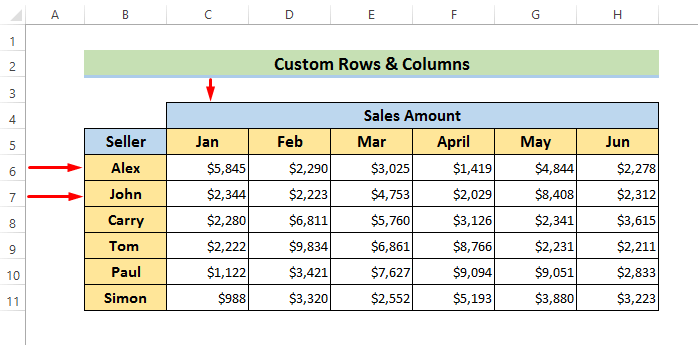
- நிறுத்த நெடுவரிசைகள் C & B மற்றும் வரிசைகள் 6 & 7 , நாங்கள் தேர்ந்தெடுக்க வேண்டும் Cell D8.

நெடுவரிசைகளையும் வரிசைகளையும் ஒரே நேரத்தில் பூட்ட, நீங்கள் தேர்ந்தெடுக்க வேண்டும் நீங்கள் விரும்பும் வரிசைக்கு கீழே ஒரு செல்உறைய வைக்க. நீங்கள் உறைய வைக்க விரும்பும் அடுத்த நெடுவரிசையிலிருந்து கலமும் தேர்ந்தெடுக்கப்பட வேண்டும்.
- இப்போது, காண்க தாவலுக்குச் சென்று பேன்களை முடக்கு என்பதைத் தேர்ந்தெடுக்கவும். >>>>>>>>>>>>> பிறகு, ஒரு கீழ்தோன்றும் மெனு ஏற்படும். அதிலிருந்து Freeze Panes என்பதைத் தேர்ந்தெடுக்கவும்.

- கீழே உள்ளவாறு பணித்தாளில் ஒரு கிடைமட்ட கோடு மற்றும் செங்குத்து கோடு ஏற்பட்டிருப்பதைக் காண்பீர்கள். .

- இப்போது, கீழே உருட்டினால், வரிசை 6 & 7 பூட்டப்பட்டுள்ளது.

- அதேபோல், இடமிருந்து வலமாக உருட்டினால், நெடுவரிசைகள் C & B கூட பூட்டப்பட்டுள்ளது.

- மீண்டும், ஏதேனும் குறிப்பிட்ட வரிசைகளை முடக்க, உங்களுக்குத் தேவையான வரிசைகளுக்குக் கீழே உள்ள வரிசையைத் தேர்ந்தெடுக்கவும். உறைய. இங்கே, வரிசை 9ஐத் தேர்ந்தெடுத்துள்ளோம்.
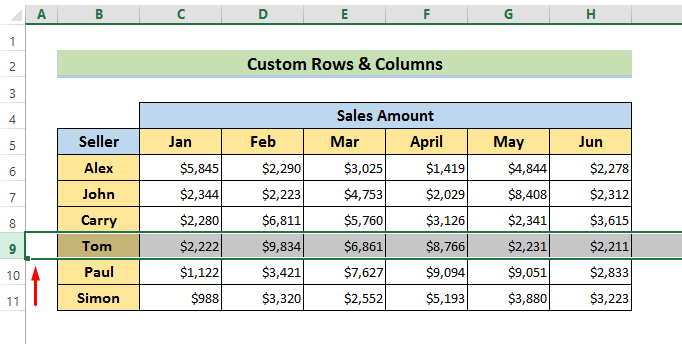
- அதன் பிறகு, View தாவலுக்குச் சென்று மேலே குறிப்பிட்டுள்ளபடி Freeze Panes என்பதைத் தேர்ந்தெடுக்கவும்.
- பின், கீழே உருட்டினால், வரிசைகள் 6, 7 & 8 உறைந்துவிட்டது.

- இறுதியாக, ஒரு நெடுவரிசையை முடக்குவதற்கு , அதற்கு அடுத்துள்ள நெடுவரிசையைத் தேர்ந்தெடுக்கவும் அது.

- கீழே உள்ள முடிவுகளைப் பார்க்க முந்தைய படிகளைப் பயன்படுத்தவும்.

மேலும் படிக்க: எக்செல் ஃப்ரீஸ் பேனல்கள் வேலை செய்யவில்லை (5 காரணங்கள் சரிசெய்தல்)
2. எக்செல் மேஜிக் ஃப்ரீஸ் பட்டன் மூலம் தனிப்பயனாக்கப்பட்ட பூட்டுதல்
உறைவதற்கு நேரத்தையும் சக்தியையும் சேமிக்கலாம் தனிப்பயனாக்கப்பட்ட விரைவு அணுகல் கருவிப்பட்டி உடன் ஏதேனும் வரிசைகள் அல்லது நெடுவரிசைகள்.
கவனிக்கவும்மேஜிக் முடக்கம் பொத்தானுக்கு கீழே உள்ள படிகள்.
படிகள்:
- முதலில், ' விரைவு அணுகல் கருவிப்பட்டியைத் தனிப்பயனாக்கு ' ஐகானுக்குச் செல்லவும். திரையின் மேல்-இடது மூலையில்.

- இரண்டாவதாக, துளியிலிருந்து 'மேலும் கட்டளைகள்' என்பதைத் தேர்ந்தெடுக்கவும் -down மெனு.

- மூன்றாவதாக, 'இதிலிருந்து கட்டளைகளைத் தேர்ந்தெடு' என்பதிலிருந்து 'ஃப்ரீஸ் பேன்ஸ்' என்பதைத் தேர்ந்தெடுக்கவும். ' பிறகு 'சேர்' மற்றும் சரி என்பதைக் கிளிக் செய்து அதைக் கருவிப்பட்டியில் சேர்க்கலாம்>அதன் பிறகு, ஒரு புதிய ஐகான் விரைவு அணுகல் கருவிப்பட்டியில் தோன்றும். இது Freeze Panes மேஜிக் பொத்தான்.
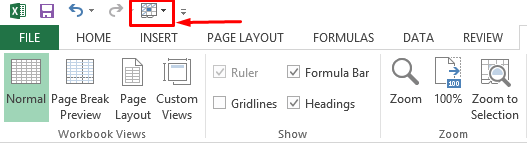
- இப்போது, நெடுவரிசை C ஐத் தேர்ந்தெடுத்து <1ஐப் பூட்டவும்> நெடுவரிசைகள் A & B .

- அடுத்து, தாவலில் இருந்து Freeze Panes ஐகானை தேர்ந்தெடுத்து என்பதைத் தேர்ந்தெடுக்கவும். கீழ்தோன்றும் மெனுவிலிருந்து பேன்களை உறைய வைக்கவும் B கீழே உறைந்துள்ளது.

மேலும் படிக்க: எக்செல் இல் பல பேனல்களை முடக்குவது எப்படி (4 அளவுகோல்கள்)
இதே மாதிரியான வாசிப்புகள்:
- எக்செல் இல் தலைப்பை எப்படி உறைய வைப்பது (சிறந்த 4 முறைகள்)
- Excel இல் முதல் 3 வரிசைகளை முடக்கு (3 முறைகள்)
- எக்செல் இல் 2 நெடுவரிசைகளை எப்படி முடக்குவது (5 முறைகள்)
- முதல் 3 நெடுவரிசைகளை முடக்கு எக்செல் (4 விரைவு வழிகள்)
3. தனிப்பயன் ஃப்ரீஸ் பேன்களைப் பயன்படுத்துவதற்கு விசைப்பலகை குறுக்குவழிகளைப் பயன்படுத்துதல்
விசைப்பலகை ஷார்ட்கட்களின் உதவியுடன் எளிதாகப் பேனல்களை எளிதாகப் பூட்டலாம்.நீங்கள் விரும்பும் வரிசைகள் அல்லது நெடுவரிசைகளை முடக்க இது மற்றொரு வழியாகும்.
இங்கே, விசைப்பலகை குறுக்குவழி Alt + W + F + F .
கீழே உள்ள படிகளைக் கவனியுங்கள்.
படிகள்:
- முதலில், உடனடியாக அடுத்த நெடுவரிசையைத் தேர்ந்தெடுக்கவும் நாம் உறைய வைக்க வேண்டிய நெடுவரிசை. நாங்கள் நெடுவரிசை D ஐத் தேர்ந்தெடுத்துள்ளோம், ஏனெனில் நாங்கள் நெடுவரிசைகள் A, B & C .

- அடுத்து, Alt விசையை அழுத்தவும், கீழே உள்ளதைப் போன்ற ஒரு ரிப்பனைக் காண்போம்.
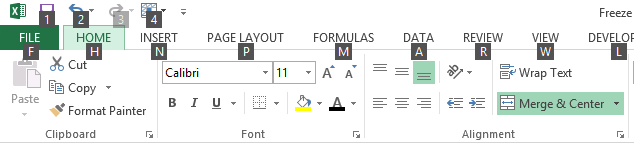
- இப்போது, விசைப்பலகையில் இருந்து W ஐ அழுத்தவும். இது உங்களை பார்வை தாவலுக்கு அழைத்துச் செல்லும்.

- பின், F ஐ அழுத்தவும். இது Freeze Panes ன் கீழ்தோன்றும் மெனுவைத் திறக்கும்.
 3>
3>
- மீண்டும் F ஐ அழுத்தவும் விரும்பிய நெடுவரிசைகள்.

மேலும் படிக்க: எக்செல் இல் பேனல்களை முடக்குவதற்கான விசைப்பலகை குறுக்குவழி (3 குறுக்குவழிகள்)
வரிசைகளை முடக்கு & எக்செல்
எக்செல் விபிஏ இல் உள்ள விபிஏ கொண்ட நெடுவரிசைகள், வரிசைகள், நெடுவரிசைகள் மற்றும் செல்களை நாம் விரும்பும் அல்லது தனிப்பயனாக்க எங்கள் தரவுத்தொகுப்பில் உறைய வைக்கும் வாய்ப்பையும் வழங்குகிறது. இந்தப் பிரிவில், VBA குறியீட்டைக் கொண்டு வரிசைகள் மற்றும் நெடுவரிசைகளை முடக்க முயற்சிப்போம். முந்தைய தரவுத்தொகுப்பை இங்கே பயன்படுத்துவோம்.
மேலும் அறிய கீழே உள்ள படிகளைப் பின்பற்றவும்.
படிகள்:
- ஆரம்பத்தில், செல்லவும். டெவலப்பர் தாவலுக்குச் சென்று விஷுவல் பேசிக் என்பதைத் தேர்ந்தெடுக்கவும்.

- பின், செருகு என்பதற்குச் செல்லவும் மற்றும் தொகுதி என்பதைத் தேர்ந்தெடுக்கவும்.
- தொகுதி இல் குறியீட்டைத் தட்டச்சு செய்யவும்வரிசைகளைப் பூட்ட அதைச் சேமிக்கவும்.
4986

இங்கே, வரிசை 8 க்கு மேலே உள்ள வரிசைகளைப் பூட்டியுள்ளோம். எனவே, குறியீட்டில் “8:8” ஐ வைக்கிறோம்.
- அடுத்து, டெவலப்பரிலிருந்து மேக்ரோஸ் க்குச் செல்லவும். <13.

- பிறகு, மேக்ரோவில் இருந்து இயக்கு என்பதைத் தேர்ந்தெடுக்கவும்.
<41
- நீங்கள் குறியீட்டை இயக்கினால், வரிசை 8 க்கு மேலே உள்ள வரிசைகள் உறைந்திருப்பதைக் காண்பீர்கள்.

- குறிப்பிட்ட நெடுவரிசையை முடக்க, கீழே உள்ள குறியீட்டை உள்ளிடவும்.
7833

- குறியீட்டை இயக்கிய பிறகு, அது நெடுவரிசைகள் A & ; B .

- ஒரே நேரத்தில் வரிசைகள் மற்றும் நெடுவரிசைகளை உறைய வைக்க, கீழே உள்ள குறியீட்டை உள்ளிடவும்.
3885

- குறியீட்டை இயக்கிய பிறகு, அது நெடுவரிசைகள் A, B & C, மற்றும் வரிசை 8 க்கு மேலே உள்ள வரிசைகள்.

மேலும் படிக்க: VBA மூலம் பேனல்களை முடக்குவது எப்படி Excel இல் (5 பொருத்தமான வழிகள்)
நினைவில் கொள்ள வேண்டியவை
வரிசைகள் அல்லது நெடுவரிசைகளை முடக்க முயலும்போது, சில விஷயங்களை நினைவூட்ட வேண்டும்.
- உங்கள் பணித்தாளின் நடுவில் உள்ள நெடுவரிசைகள் அல்லது வரிசைகளை நீங்கள் பூட்ட முடியாது. பணித்தாளின் இடது பக்கத்தில் தேர்ந்தெடுக்கப்பட்ட வரிசை மற்றும் நெடுவரிசைகளுக்கு மேலே உள்ள வரிசைகளை மட்டுமே நீங்கள் முடக்க முடியும். நீங்கள் நெடுவரிசைகள் C & E , அது நடக்காது. மாறாக, நெடுவரிசைகள் A , B , C & D முடக்கப்படும்.
- நீங்கள் எடிட்டிங் பயன்முறையில் இருக்கும்போது Freeze Panes கட்டளை இயங்காது. திருத்தும் முறையை ரத்து செய்ய, அழுத்தவும் Esc விசை.
முடிவு
எக்செல் இல் தனிப்பயன் உறைதல் பேனல்களை எவ்வாறு பயன்படுத்துவது என்பது குறித்த சில முறைகளைப் பற்றி இங்கு விவாதித்துள்ளோம். தனிப்பயன் உறைதல் பலகங்களைப் பற்றி அனைத்தையும் தெரிந்துகொள்ள இந்த முறைகள் உங்களுக்கு உதவும் என்று நம்புகிறேன். மேலும், பயிற்சி புத்தகமும் தொடக்கத்தில் சேர்க்கப்பட்டுள்ளது. ஃப்ரீஸ் பேனல்களைப் பற்றி மேலும் அறிய பயிற்சி புத்தகத்தைப் பதிவிறக்கி உடற்பயிற்சி செய்யவும். கடைசியாக, உங்களுக்கு ஏதேனும் ஆலோசனைகள் அல்லது கேள்விகள் இருந்தால், கருத்துப் பெட்டியில் கேட்கவும்.

